Windows 8操作系统发布已经有一段时间了,大家在使用Windows 8操作系统的时候有没有遇见过点击关机,实际上电脑又重启的怪现象,不管你遇见没有,反正很多人都遇见了,经过笔者的测试,总算琢磨出一种方法,好了,在本篇经验中我将为大家详细解决一下这个问题,大家速来围观我的经验啦。
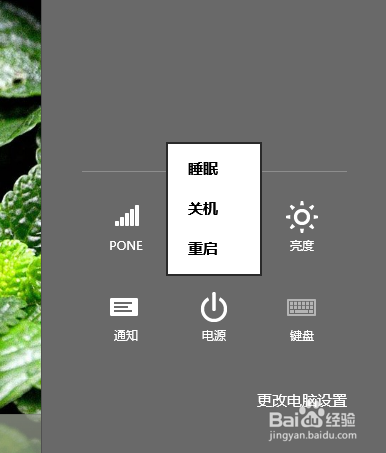
工具/原料
Windows 8操作系统
方法/步骤
1
首先,我们打开系统控制面板,然后打开“电源选项 ”进行相关的设置。
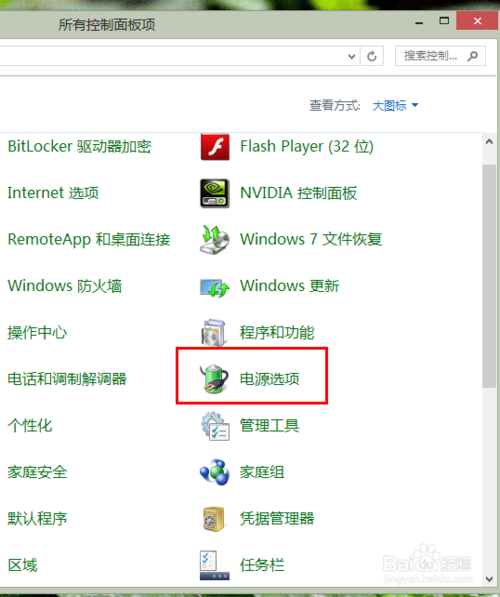
2
然后在打开的电源选项中,我们点击选择“选择电源按钮的功能 ”。
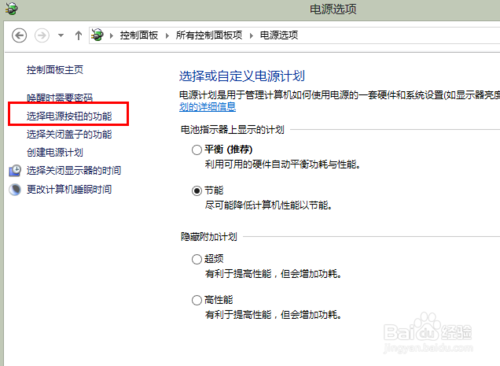
3
在接下来的步骤中,我们点击选择“更改当前不可用的设置 ”这个选项。
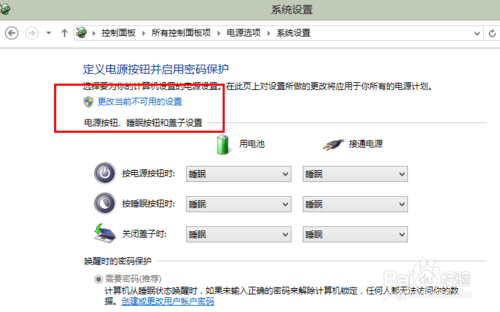
4
最后,我们会在这个设置里面,找到有一个快速启动的设置选项,我们直接将其勾除,就是不要选择那个快速启动的选项,然后点击“确定 ”保存即可。
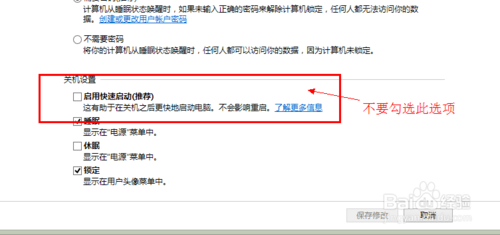
5
温馨提示:如果你的电脑没有发生我说的这个问题,那么就不要进行修改。因为修改之后,系统的启动速度的确变慢了,我不得不承认这一点。然后,这种办法仅供参考,因为诱发电脑重启的原因不仅仅只有这一个哦。
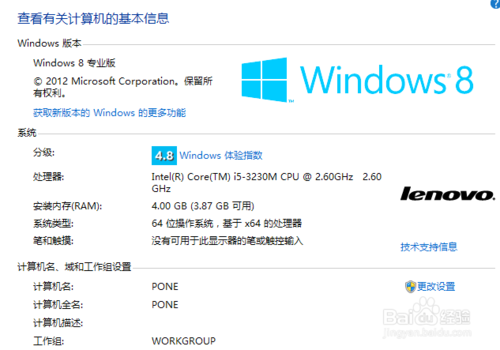
注意事项
电脑日常操作经验,为作者平时操作过程所总结出来的经验,如果你喜欢本经验,请继续关注本系列文档,后期将会推出更多优秀的文章。
此经验文字原创,图片原创,经本人亲测后编写,转载请注明!
如果你觉得本篇经验对你有帮助,请关注下作者,投上宝贵的一票,谢谢!